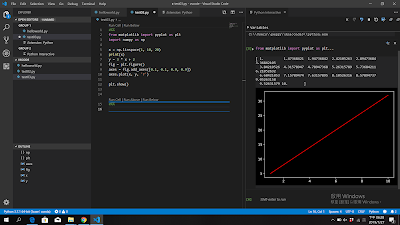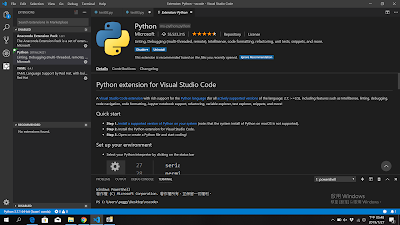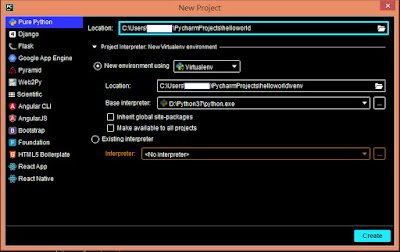在VS code中安裝Python套件virtualenv

在Python的開發中,通常會使用 VirtualEnv,將系統的Python環境複製一份到VirtualEnv建立的資料夾,以便管理執行環境,以及開發不同應用程式的套件管理。 安裝VirtualEnv 的指令如下: pip install virtualenv 在D槽建一個pydemo資料夾,並切換到該資料夾目錄 cd D:\pydemo 或是 cd D:\ mkdir pydemo cd pydemo 下指 令建立 虛擬環境的工程目錄 virtualenv --no-site-packages .venv PS D:\pydemo> virtualenv --no-site-packages .venv Using base prefix 'c:\\users\\xxxxx\\anaconda3' No LICENSE.txt / LICENSE found in source New python executable in D:\pydemo\.venv\Scripts\python.exe Installing setuptools, pip, wheel... done. 將目前power shell的環境切換到虛擬環境之中 PS D:\pydemo> . ./.venv/Scripts/activate.ps1 (.venv) PS D:\pydemo> .venv資料夾的內容 參考文件: 1. 在 Visual Studio Code 中配置 Python Flask 环境 ( https://segmentfault.com/a/1190000012149680 ) 2. Python with VirtualEnv ( https://dotblogs.com.tw/mystic_pieces/2018/11/01/232938 ) 3. Git 教學:終端機及常用指令介紹 ( https://gitbook.tw/chapters/command-line/command-line.html )